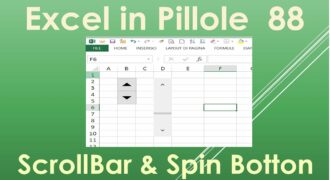La barra multifunzione di Excel è uno strumento essenziale per accedere rapidamente alle funzionalità e agli strumenti del programma. Tuttavia, a volte può accadere che la barra si blocchi o scompaia, impedendo agli utenti di utilizzarla. In questo caso, è possibile ripristinare la barra multifunzione di Excel seguendo alcuni semplici passi. In questo articolo, spiegheremo come fare per ripristinare la barra multifunzione di Excel e tornare a utilizzare tutte le sue funzionalità in modo efficiente.
Come ripristinare la barra?
La barra multifunzione di Excel è uno strumento essenziale per lavorare con questo programma di fogli di calcolo. Se la barra scompare improvvisamente, potrebbe essere molto frustrante e limitare la tua produttività. Fortunatamente, ripristinare la barra è un processo relativamente semplice.
- Apri Excel e controlla se la barra multifunzione è nascosta. Se è così, fai clic con il tasto destro del mouse su una qualsiasi delle schede della barra multifunzione e seleziona “Mostra barra multifunzione” dal menu.
- Se la barra multifunzione non è nascosta, potrebbe essere minimizzata. Per ripristinarla, fai clic con il tasto destro del mouse su una qualsiasi delle schede della barra multifunzione e seleziona “Espandi la barra multifunzione”.
- Se la barra multifunzione è ancora scomparsa, potrebbe essere stata accidentalmente disattivata. Per riattivarla, fai clic con il tasto destro del mouse su una qualsiasi delle schede della barra multifunzione e seleziona “Personalizza la barra multifunzione”. Nella finestra di dialogo che appare, assicurati che la casella di controllo “Barra multifunzione” sia selezionata e fai clic su “OK”.
- Se la barra multifunzione è ancora scomparsa, potrebbe essere necessario ripristinare le impostazioni predefinite. Per fare ciò, fai clic su “File” nella barra dei menu di Excel, seleziona “Opzioni” e poi “Personalizza la barra multifunzione”. Nella finestra di dialogo che appare, fai clic su “Ripristina”. Questo ripristinerà la barra multifunzione alle impostazioni predefinite.
Con questi passaggi, dovresti essere in grado di ripristinare la barra multifunzione di Excel in pochi minuti. Se hai ancora problemi, potresti dover contattare il supporto tecnico di Microsoft per ulteriore assistenza.
Come ripristinare la barra degli strumenti?
Se hai perso la barra degli strumenti in Excel, non preoccuparti: è facile ripristinarla seguendo questi semplici passaggi.
Passaggio 1: Apri Excel e cerca la scheda “Visualizza” nella barra dei menu in alto.
Passaggio 2: Nella scheda “Visualizza”, cerca la sezione “Barra multifunzione” e assicurati che la casella di controllo accanto alla voce “Barra degli strumenti” sia selezionata.
Passaggio 3: Se la casella di controllo non è selezionata, fai clic su di essa per attivare la visualizzazione della barra degli strumenti.
Passaggio 4: Se la barra degli strumenti non appare ancora, prova a fare clic con il tasto destro del mouse nella parte vuota della barra multifunzione e seleziona “Personalizza la barra degli strumenti” dal menu a discesa.
Passaggio 5: Nella finestra di dialogo “Personalizza la barra degli strumenti”, assicurati che la casella di controllo accanto alla voce “Barra degli strumenti” sia selezionata e fai clic su “Ripristina”.
Passaggio 6: Fai clic su “Chiudi” per chiudere la finestra di dialogo e dovresti vedere la barra degli strumenti ripristinata nella tua finestra di Excel.
Seguendo questi semplici passaggi, dovresti essere in grado di ripristinare facilmente la barra degli strumenti in Excel e tornare a lavorare sulla tua attività in modo efficiente.
Cosa si intende per ripristinare la barra multifunzione?
Quando parliamo di ripristinare la barra multifunzione in Excel, ci riferiamo al processo di riportare la barra degli strumenti principale alla sua configurazione predefinita. Questo è utile se hai apportato modifiche alla barra degli strumenti e vuoi ripristinare la sua impostazione originale.
Per ripristinare la barra multifunzione, segui i seguenti passaggi:
- Apri Excel: Accedi al programma Excel.
- Seleziona Opzioni: Clicca sulla scheda “File” e seleziona “Opzioni” dalla lista delle opzioni disponibili.
- Clicca su Personalizza: Nella finestra di dialogo Opzioni Excel, seleziona la scheda “Barra multifunzione” e poi clicca su “Personalizza”.
- Ripristina la barra multifunzione: Nella finestra di dialogo Personalizza la barra multifunzione, seleziona “Ripristina” e poi clicca su “OK”.
Dopo aver completato questi passaggi, la barra multifunzione di Excel verrà ripristinata alla sua configurazione predefinita. Ciò significa che tutti gli strumenti e le opzioni che hai aggiunto alla barra multifunzione verranno rimossi e sostituiti con la configurazione originale.
Cos’è la barra multifunzione di Excel?
La barra multifunzione di Excel è uno strumento essenziale per l’utilizzo efficace del programma.
Questa barra contiene tutti i comandi di Excel organizzati in schede tematiche, come “Home”, “Inserisci”, “Formule”, “Dati” e così via.
Ogni scheda contiene una serie di gruppi di comandi, come “Copia”, “Incolla”, “Taglia”, “Stili”, “Numeri” e così via.
La barra multifunzione è altamente personalizzabile e puoi aggiungere o rimuovere comandi a seconda delle tue esigenze.
Tuttavia, a volte la barra multifunzione di Excel può scomparire o diventare confuse, il che rende difficile l’utilizzo del programma. In questo caso, è necessario ripristinare la barra multifunzione di Excel.
Come ripristinare la barra multifunzione di Excel
Se la barra multifunzione di Excel scompare o diventa confuse, ecco come ripristinarla:
- Fase 1: Fare clic con il pulsante destro del mouse su una zona vuota della barra multifunzione.
- Fase 2: Selezionare “Barra multifunzione” dal menu a discesa che appare.
- Fase 3: Controllare che la barra multifunzione sia attiva. Se non lo è, selezionare la casella di controllo “Barra multifunzione” dal menu a discesa.
- Fase 4: Verificare che la casella di controllo “Barra multifunzione” sia attivata. Se non lo è, selezionarla.
- Fase 5: Fare clic su “OK”. La barra multifunzione di Excel dovrebbe ora essere ripristinata.
Ripristinare la barra multifunzione di Excel è facile e veloce, ma può risolvere molti problemi di utilizzo del programma. Utilizza questi passaggi per ripristinare la tua barra multifunzione e torna a lavorare in modo efficace con Excel.